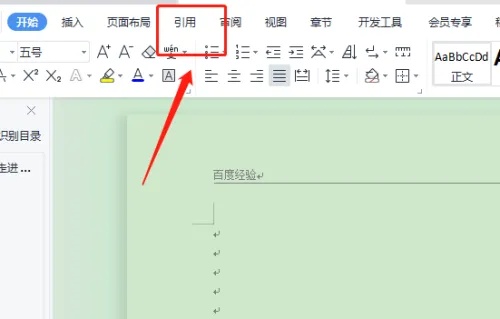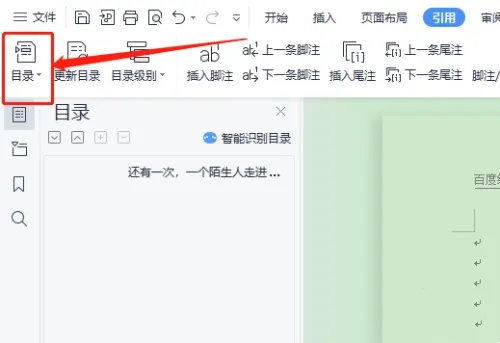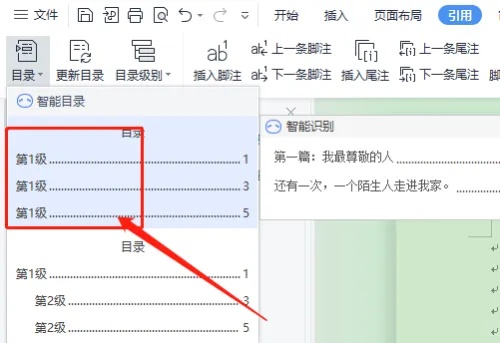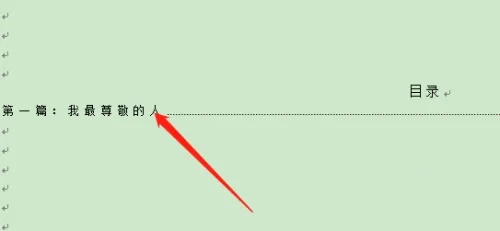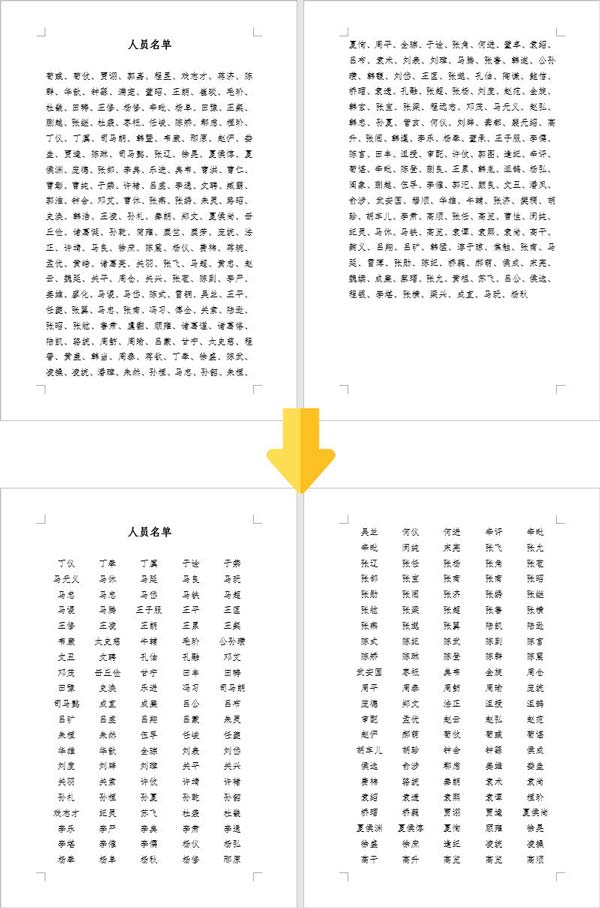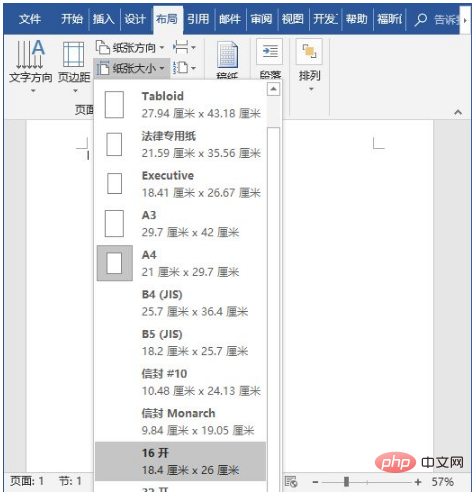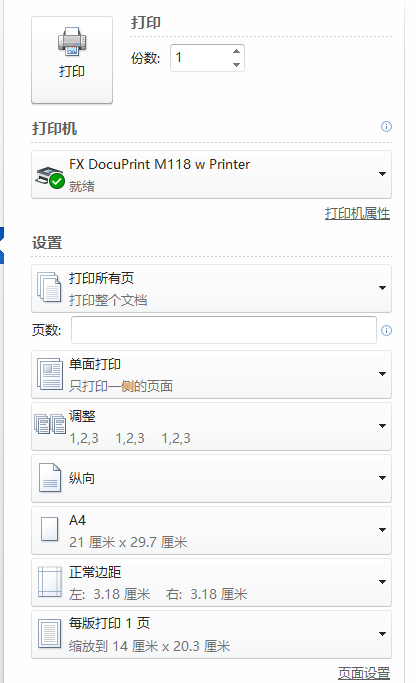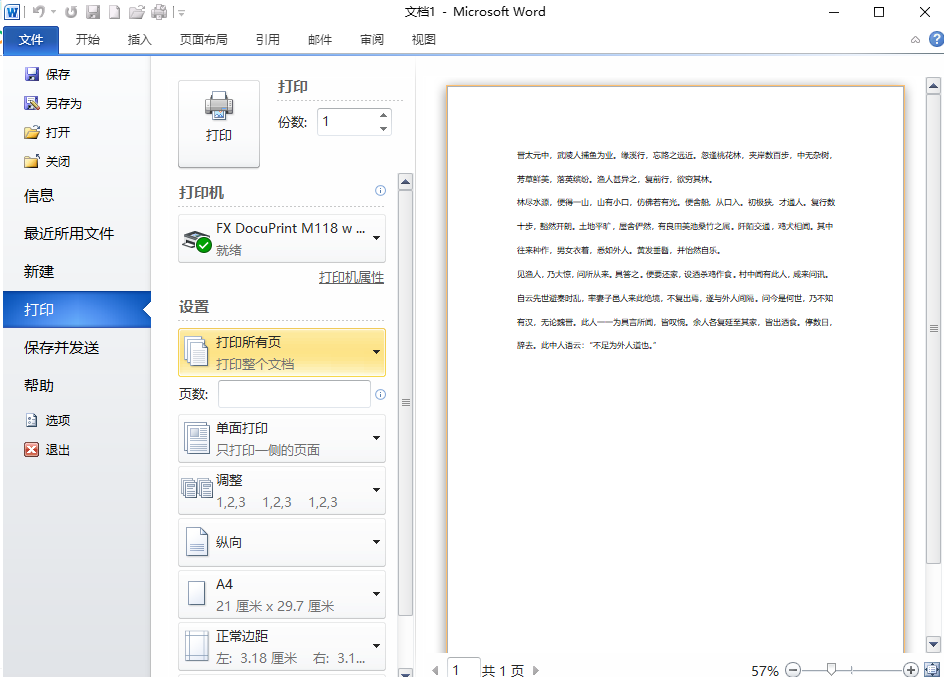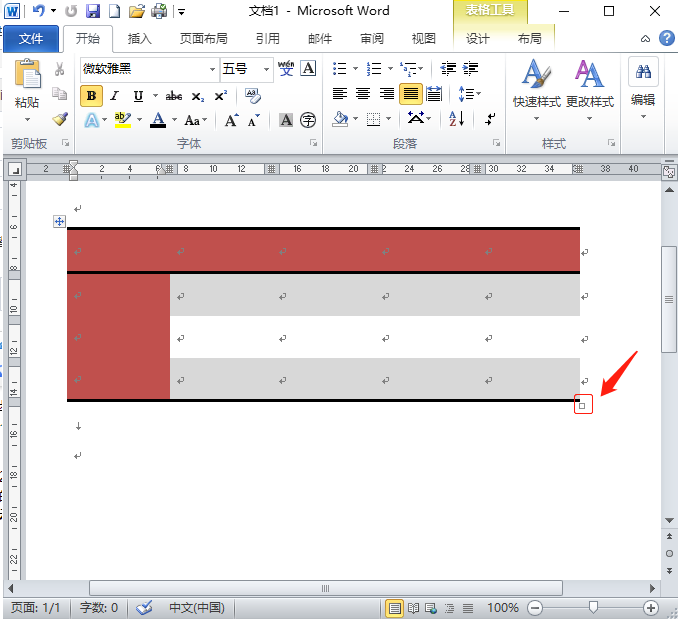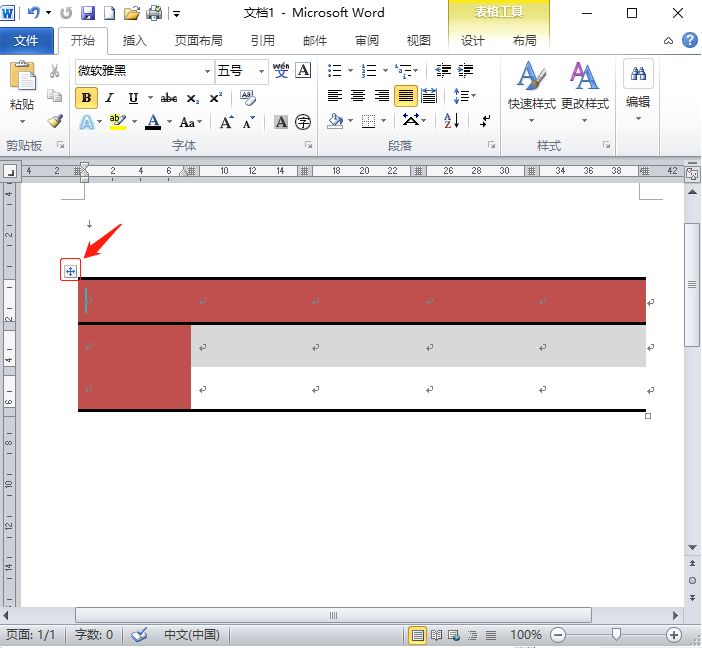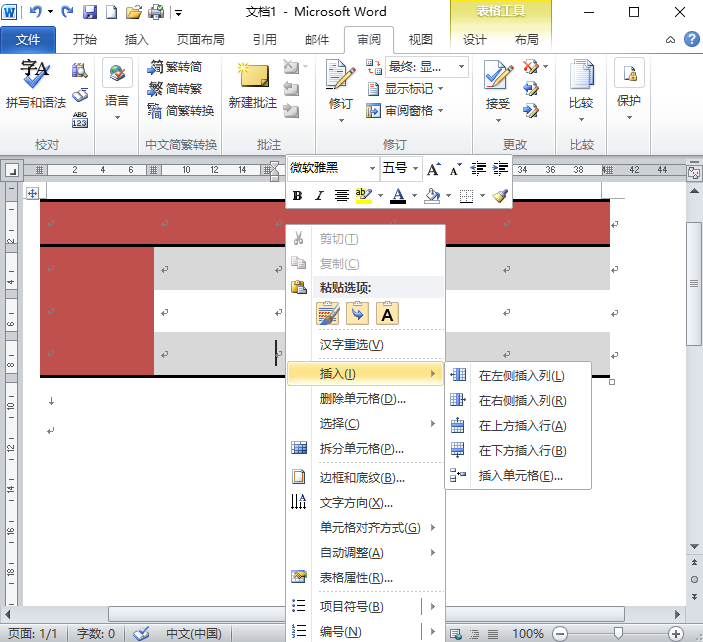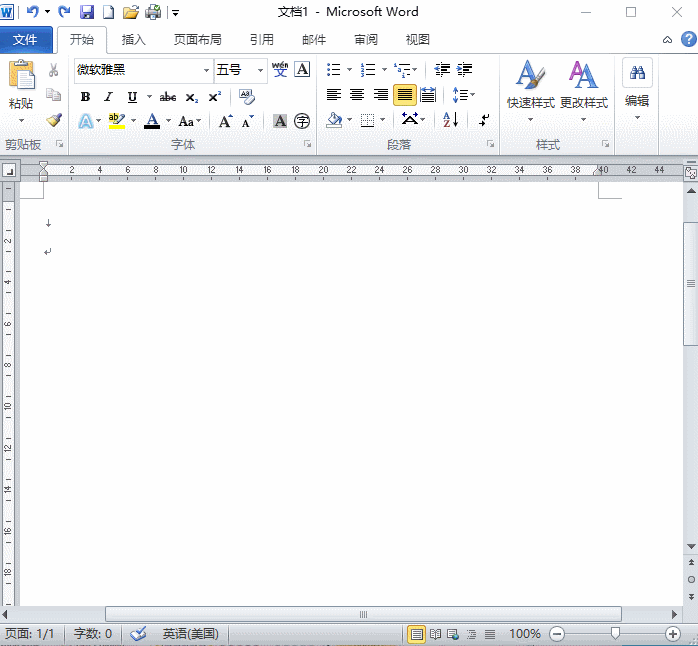WPS Office怎么用?怎样在WPS Office文档中插入目录?
Word
来源:互联网
作者:佚名
发布时间:2024-12-24 22:40:03
人浏览
摘要
那么,如何在WPS Office中添加目录呢? 1.打开引用标签:在WPS Office文档中,定位到页面顶部的引用标签并点击,以进入目录功能区。 2.点击目录选项:在引用标签下,寻找并点击目录选项,这将
|
那么,如何在WPS Office中添加目录呢? 1.打开“引用”标签:在WPS Office文档中,定位到页面顶部的“引用”标签并点击,以进入目录功能区。
2.点击“目录”选项:在“引用”标签下,寻找并点击“目录”选项,这将展开目录插入的设置界面。
3.挑选目录模板:系统提供了多种预设的目录模板供您选择。您可以浏览这些模板,并选择一个适合您文档的样式。
4.确定插入目录:在确定了目录样式之后,点击插入按钮,目录将自动被添加到您的文档中,通常位于您最初点击“目录”选项的位置。
总的来说,WPS Office的目录插入功能不仅操作简单,而且非常实用。它让文档结构更加条理清晰,便于阅读和编辑。熟练掌握这一技巧,可以让您在使用WPS Office时更加高效,无论是编写报告、学术论文还是其他类型的文档,都能轻松制作出专业且结构合理的目录。 |
版权声明 : 本文内容来源于互联网或用户自行发布贡献,该文观点仅代表原作者本人。本站仅提供信息存储空间服务和不拥有所有权,不承担相关法律责任。如发现本站有涉嫌抄袭侵权, 违法违规的内容, 请发送邮件至2530232025#qq.cn(#换@)举报,一经查实,本站将立刻删除。
您可能感兴趣的文章 :
原文链接 :
相关文章
-
WPS Office怎么用?怎样在WPS Office文档中插入目录?
那么,如何在WPS Office中添加目录呢? 1.打开引用标签:在WPS Office文档中,定位到页面顶部的引用标签并点击,以进入目录功能区。 2.点击目
推荐阅读
-
Word新手教程—特殊符号输入的教程,
2022-08-08
-
Word新手教程—移动表格的方法步骤
2022-08-09
-
Word新手教程—键入文字
2022-08-08
-
word人员名单如何排版? Word混乱的人员
2022-11-22
-
Word新手教程—退出word的5种方法大全
2022-08-08
最新更新